ホームページ >ソフトウェアチュートリアル >コンピューターソフトウェア >Adobe Illustrator CS6で線の太さを設定する具体的な方法を紹介
Adobe Illustrator CS6で線の太さを設定する具体的な方法を紹介
- WBOYオリジナル
- 2024-06-07 10:02:091002ブラウズ
Adobe Illustrator CS6 でデザインする場合、さまざまな視覚効果を実現するために線の太さを調整する必要があることがよくあります。この記事はPHPエディターZimoがまとめたもので、誰でも簡単にマスターしてデザインレベルを向上させるための線の太さの設定方法を詳しく紹介します。
最初の方法:
最初にAdobe Illustrator CS6ソフトウェアを開きます
次に、最初に曲線を描き、次に幅ツールを選択するか、ショートカットキーshift+wを選択します
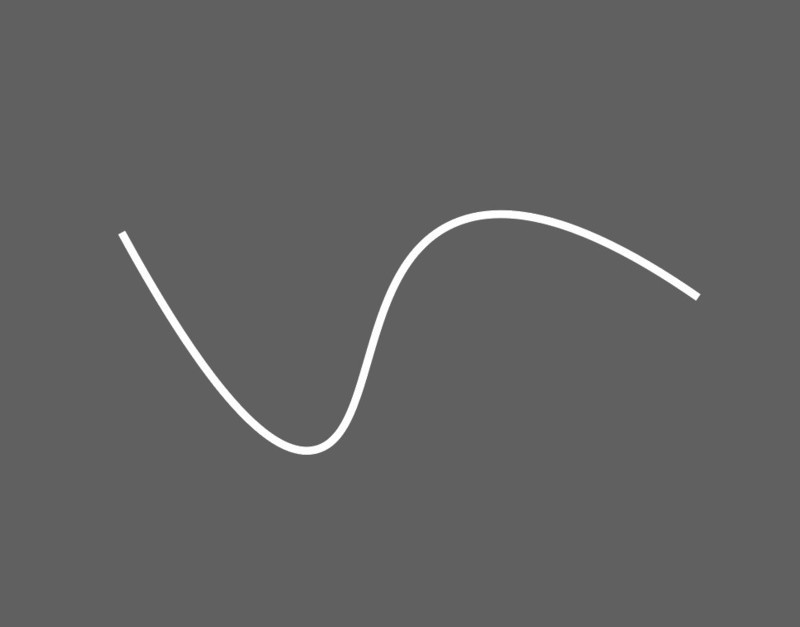
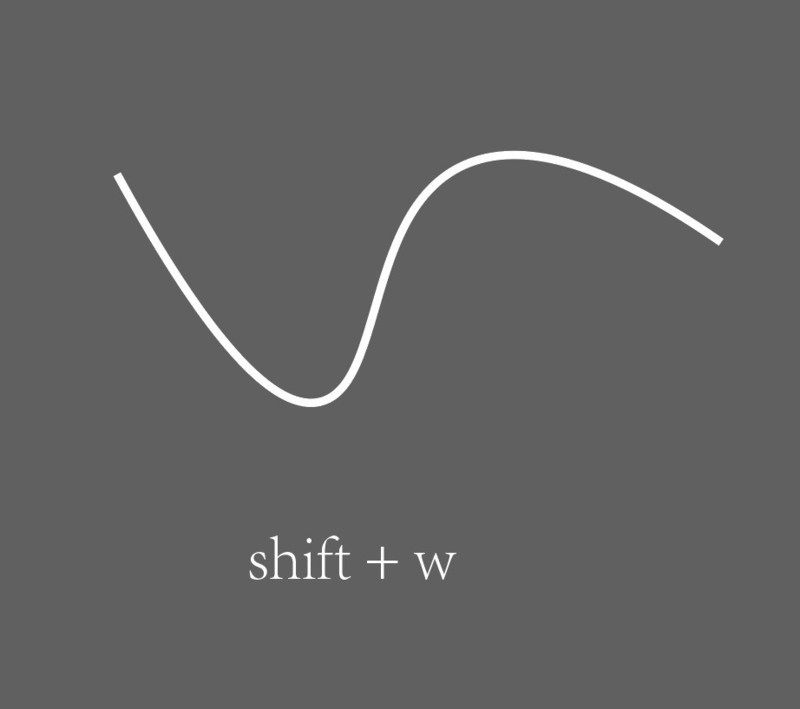

それから長押しします引き離して、お好みの幅に調整してマウスを放せばOK!幅はカーブ上のどこでも調整できますが、線がより滑らかになるようにアンカーポイントで幅を変更することをお勧めします。
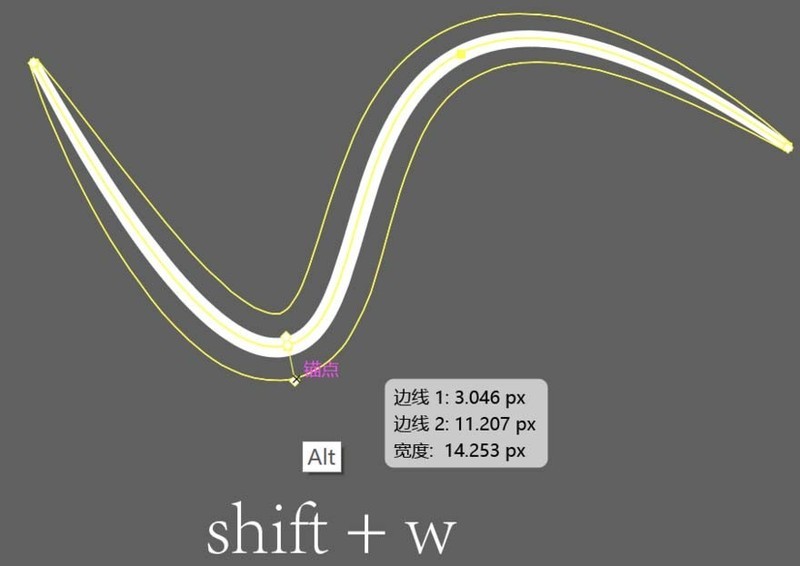
2 番目の方法: 非常に正確な幅が必要な場合は、幅ツールを選択した状態でアンカーポイントの位置をダブルクリックすると、下のツールボックスが表示されます。上を広く下を狭くしたり、逆にしたりすることも自由に選択できます。合計幅のみを入力した場合、AI はデフォルトで上から下まで同じ幅を設定します。
最後に、幅を設定しすぎて曲線が滑らかでない場合、解決策は 2 つあります。 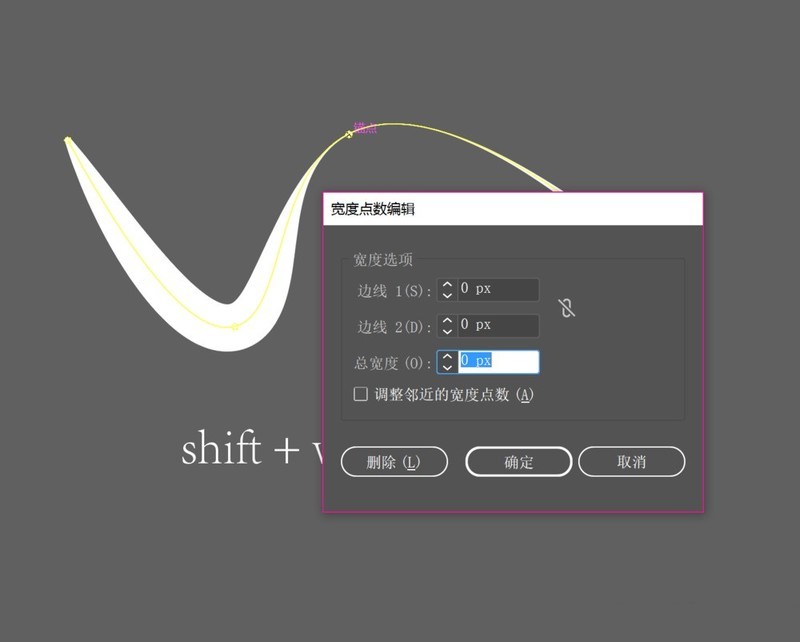
1) 設定した幅アンカーポイントを見つけてダブルクリックすると、削除オプションが表示されます。
2) 選択ツールに戻り、カーブを選択し、スタイルを調整して基本に戻します。
全員読み終わりました
以上がAdobe Illustrator CS6で線の太さを設定する具体的な方法を紹介の詳細内容です。詳細については、PHP 中国語 Web サイトの他の関連記事を参照してください。

